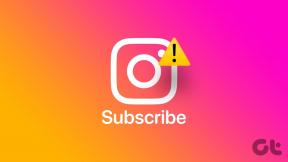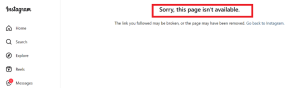Како да синхронизујете своје Иахоо и Хотмаил календаре
Мисцелланеа / / February 14, 2022

Увоз а
календар
са једне апликације или веб услуге на другу је добра пракса. Предност је у томе што не морате ручно да интегришете разбацане догађаје и активности. Када су на једном месту, можете брзо да прегледате своје састанке и ангажмане без муке.
Раније смо разговарали о томе како да синхронизујете Гоогле календар са МС Оутлоок, Виндовс Ливе Маил и десктоп апликација. Данас ћемо вам рећи како да се окупите Иахоо и Хотмаил догађаји под једним кровом.
Претплатите се на Хотмаил календар у Иахоо-у
Процес је прилично једноставан, али мало тежак. Дакле, предлажем да следите кораке тачно онако како је детаљно описано у наставку.
Корак 1: Пријавите се на свој Хотмаил налог и идите до његовог одељка календара. Кликните на Објави и изаберите календар који желите да делите.

Корак 2: Међу опцијама овде, изаберите читање радио дугмета Поделите овај календар. Ово ће проширити одељак за дељење и друге детаље.
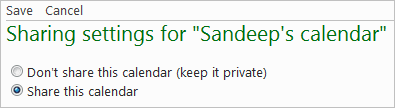
Корак 3: Померите се надоле до одељка за Пошаљите људима везу само за преглед до вашег календара и кликните на Преузмите своје календарске везе да активирате везе за претплату.

4. корак: Под Везе које приказују детаље догађаја, кликните на везу против ИЦС (Увезите у другу апликацију за календар).
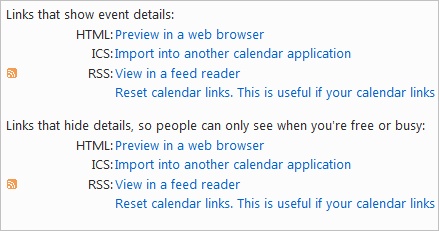
5. корак: ИЦС веза ће се појавити. Копирајте целу везу и сачувајте је негде тако да вам буде при руци када је потребна.
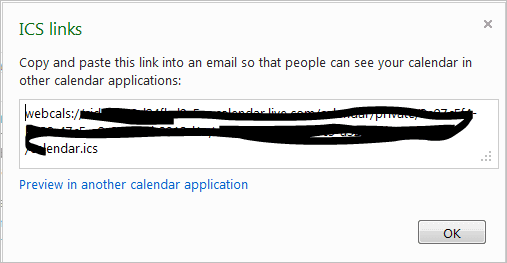
6. корак: Пријавите се на свој Иахоо овог пута и покрените његову апликацију календара.

7. корак: Спот тхе Акције дугме, проширите га и изаберите Претплатите се на друге календаре.
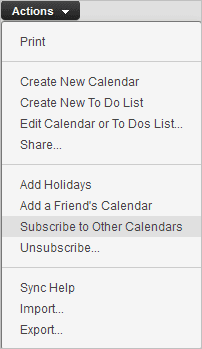
Корак 8: Биће вам затражено да унесете иЦал адреса. А оно што сте копирали у кораку 5 је ИЦС адреса. Дакле, замените вебцалс са хттп а затим сачувајте претплату на Иахоо-у. Можете му дати и име и боју.
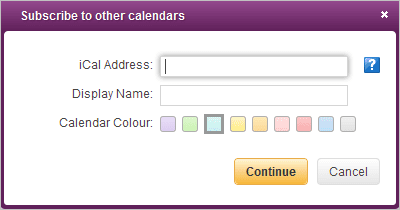
Сада бисте могли да видите детаље свог Хотмаил календара на Иахоо интерфејсу.
Претплатите се на Иахоо календар на свом Хотмаил налогу
Хајде сада да научимо да то радимо обрнуто.
Корак 1: Пријавите се на свој Иахоо налог и покрените његову апликацију календара.

Корак 2: Спот тхе Акције дугмад, проширите га и изаберите Објави.
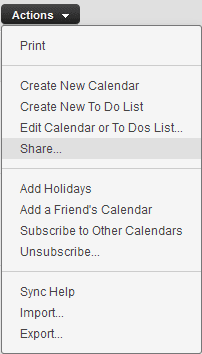
Корак 3: Изабери Делите са одређеним људима и ударио Настави дугме.
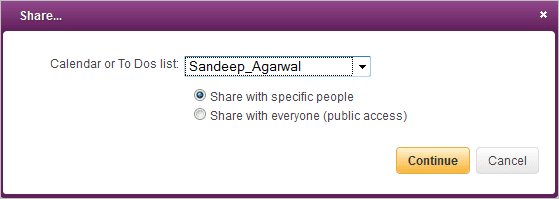
4. корак: Затим означите укључено иЦалендар и веб адреса и копирајте иЦал адреса. Сачувајте га негде тако да вам буде при руци када је потребно. Кликните на Сачувај пре него што одете.

5. корак: Пријавите се на свој Хотмаил налог и идите до његовог одељка календара. Кликните на Претплатити се.

6. корак: У поље под називом УРЛ адреса календара налепите иЦал адресу коју сте копирали у кораку 4. Такође дајте календару име, боју и сачувајте га.

Сада бисте могли да видите детаље свог Иахоо календара на Хотмаил интерфејсу.
Закључак
Одаберите начин на који желите да синхронизујете календар и примените подешавања да бисте били боље организовани. Предлажем да то урадите на оба начина како би ваши календари увек били доступни, без обзира на који налог е-поште сте пријављени.
Последњи пут ажурирано 3. фебруара 2022
Горњи чланак може садржати партнерске везе које помажу у подршци Гуидинг Тецх. Међутим, то не утиче на наш уреднички интегритет. Садржај остаје непристрасан и аутентичан.